أسهل طريقة لأخذ لقطة شاشة على أي جهاز يعمل بنظام التشغيل ويندوز هي استخدام اختصارات لوحة المفاتيح، ويمكنك استخدام اختصارات لوحة المفاتيح لأخذ لقطة شاشة للشاشة بالكامل أو لأخذ لقطات لنافذة محددة. يتضمّن نظام التشغيل ويندوز أيضًا أداة الالتقاط (Snipping Tool) لأخذ لقطات أكثر تفصيلًا. بالنسبة لمستخدمي أجهزة Surface، يمكن أخذ لقطة شاشة بسرعة من خلال شعار ويندوز وزر خفض مستوى الصوت، ويمكنك استخدام برامج خاصة لأخذ لقطة للشاشة أثناء لعب ألعاب الفيديو.
نظامي التشغيل Windows 10 و Windows 8
انقر على زر لقطة الشاشة . Win+PrtScn. ستنخفض إضاءة الشاشة لتشير إلى أنك قمت بالتقاط لقطة للشاشة بالكامل.
قد تحتاج إلى الضغط باستمرار على الزر Fn في أجهزة الكمبيوتر المحمولة لتتمكن من استخدام الزر PrtScn.[١]
يمكنك الوصول إلى لقطة الشاشة الملتقطة عن طريق التوجّه إلى المسار متصفح الملفات (File Explorer) €← الصور (Pictures) ← لقطات الشاشة (Screenshots).
التقاط لقطة شاشة مخصصة (كل الإصدارات)
- افتح قائمة ابدأ (Start)
- اكتب "snipping tool" ثم اضغط على زر الإدخال .⌅ Enter.
- انقر على الزر ▼ الموجود بجوار الخيار "جديد" (New).
حدّد نوع اللقطة الذي ترغب بإنشائها. تسمح لك الخيارات المتاحة بالتقاط أنواع مختلفة من لقطات الشاشة:
- لقطة حرة (Free-form Snip) - تسمح لك برسم أي شكل ترغب به باستخدام مؤشر الفأرة. يتم تحويل المنطقة بداخل الشكل إلى لقطة شاشة.
- لقطة مستطيلة (Rectangular Snip) - تسمح لك بتحديد منطقة مستطيلة لتحويلها إلى لقطة شاشة.
- لقطة نافذة (Window Snip) - تسمح لك باختيار نافذة لالتقاطها.
- لقطة شاشة كاملة (Full-screen Snip) - تسمح بالتقاط الشاشة بالكامل بكل النوافذ الموجودة فيها باستثناء نافذة أداة لقطة الشاشة.




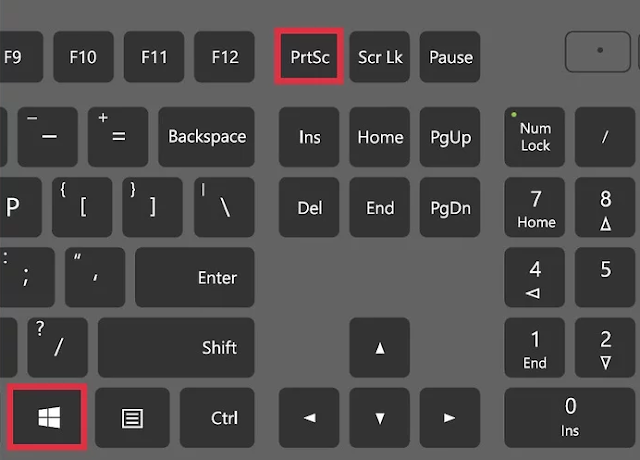
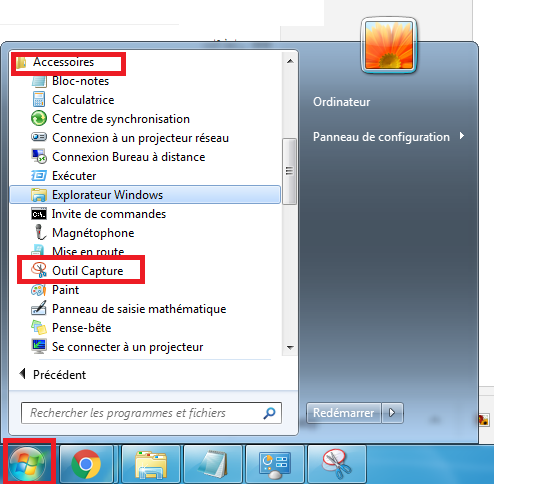

ليست هناك تعليقات:
إرسال تعليق